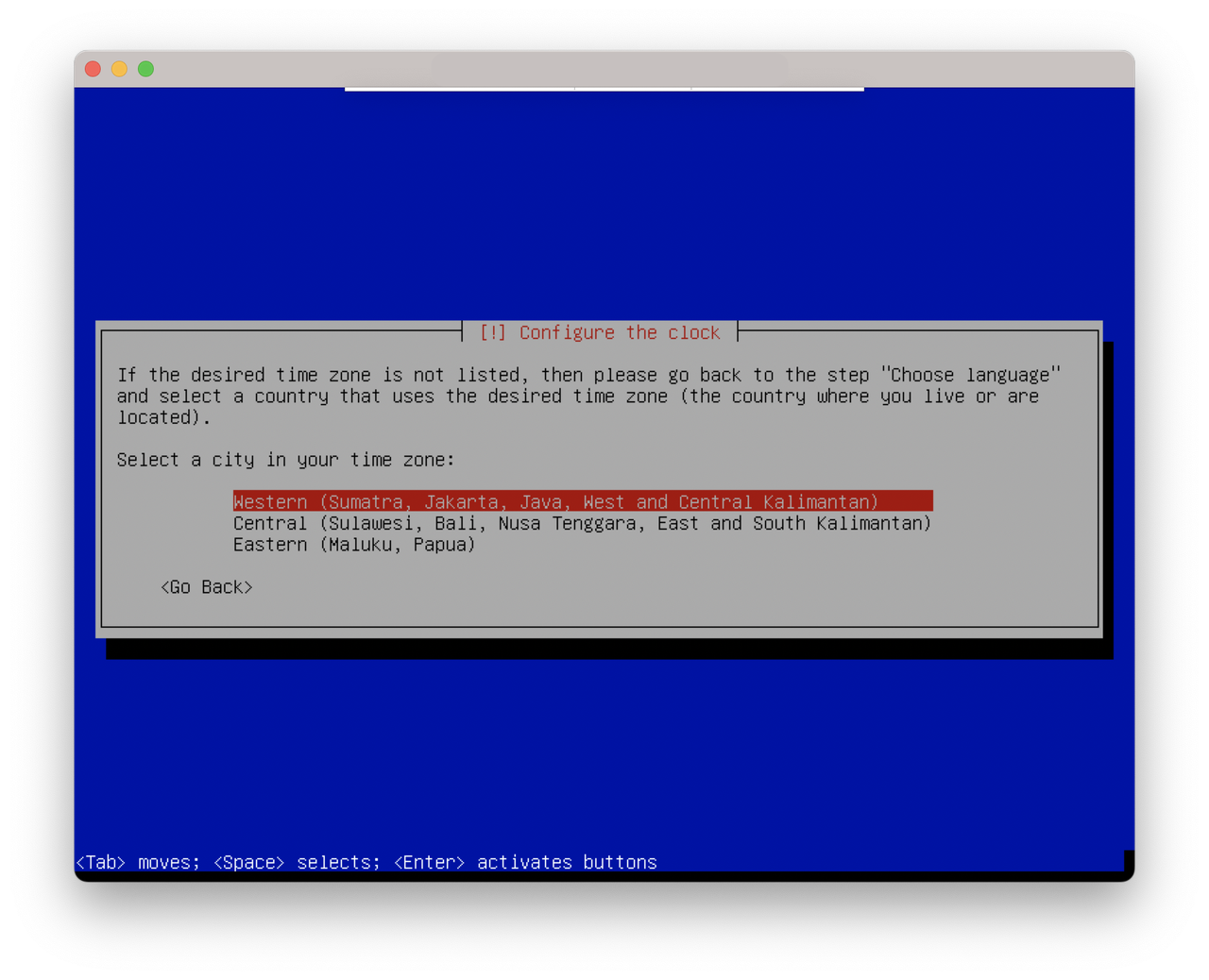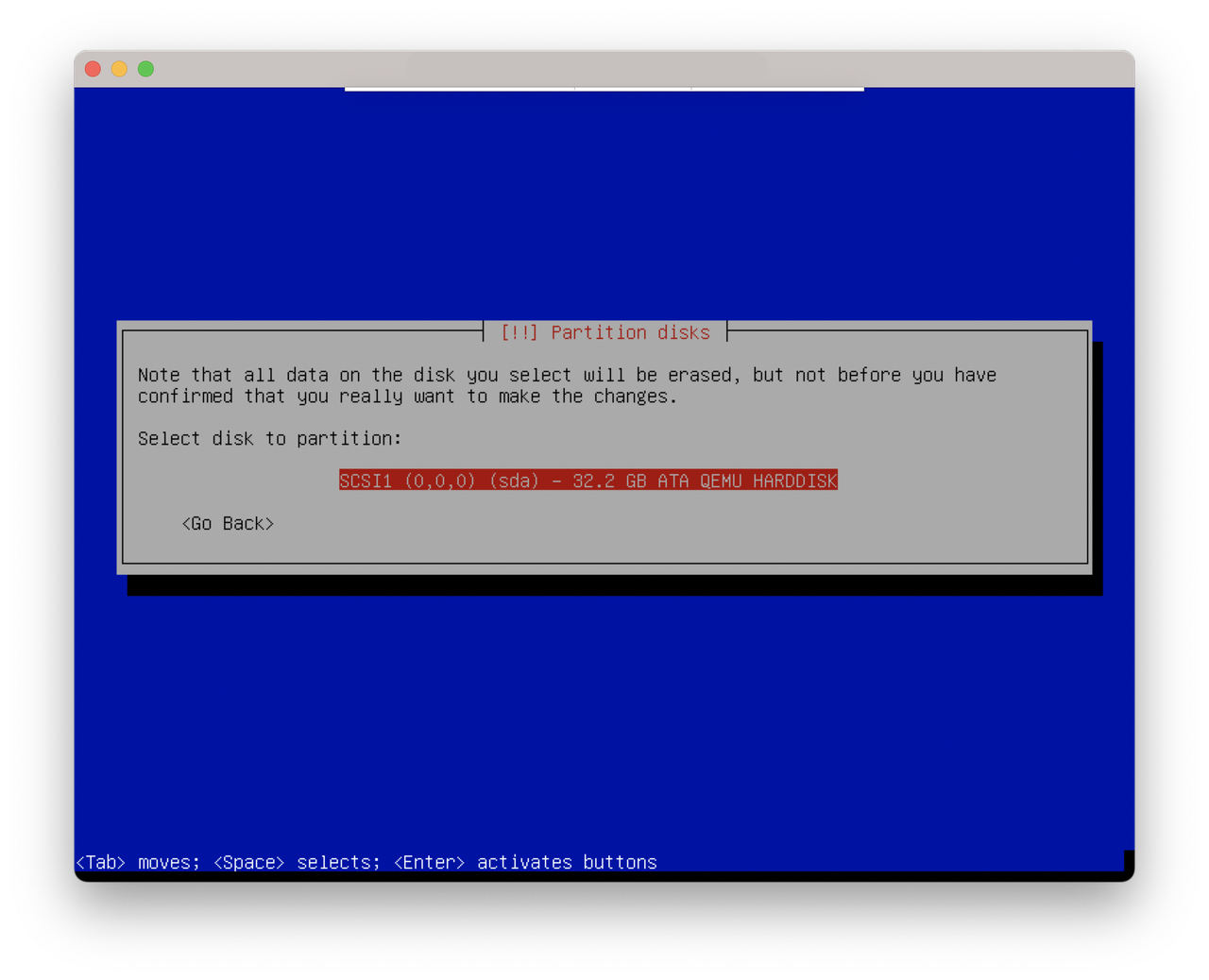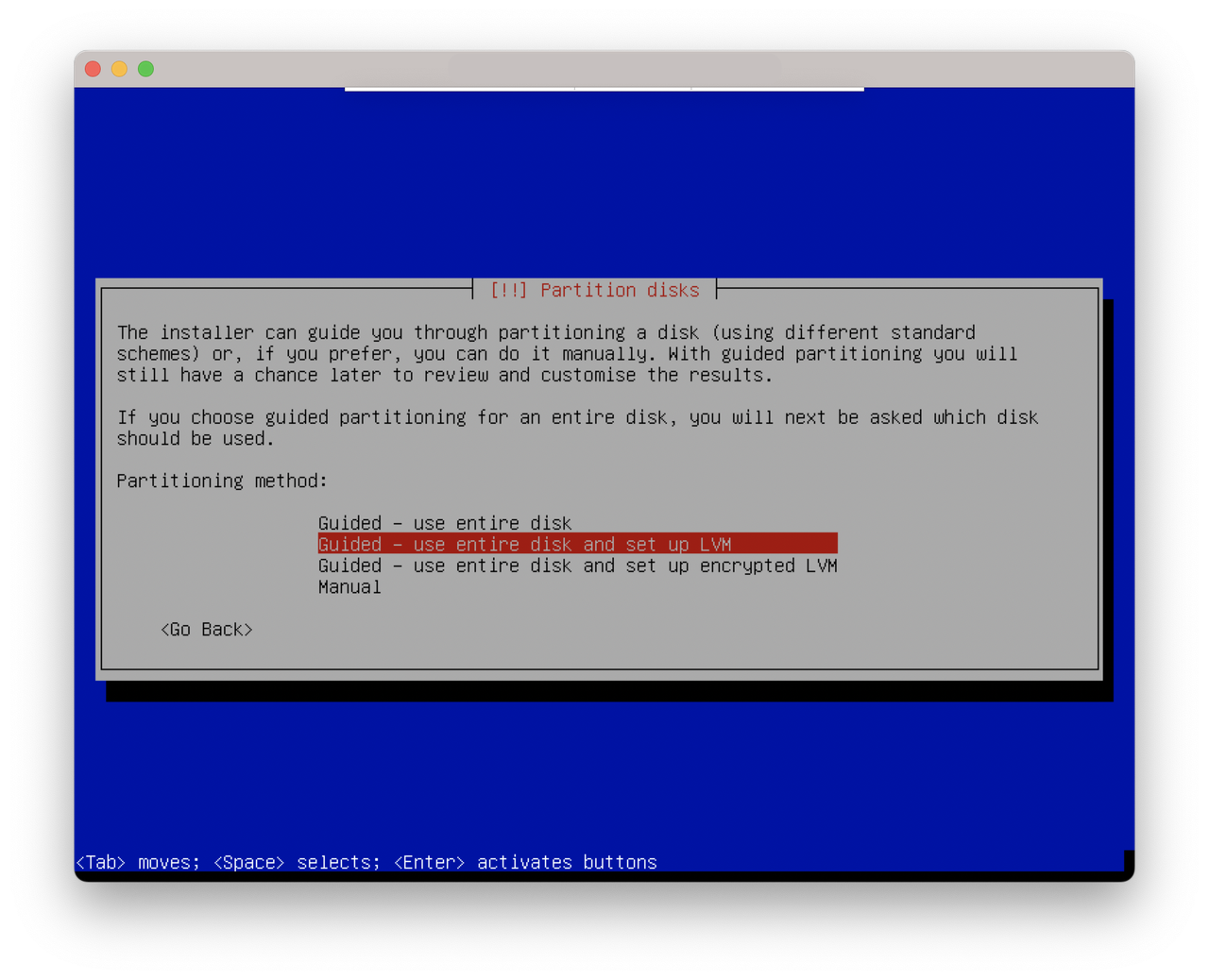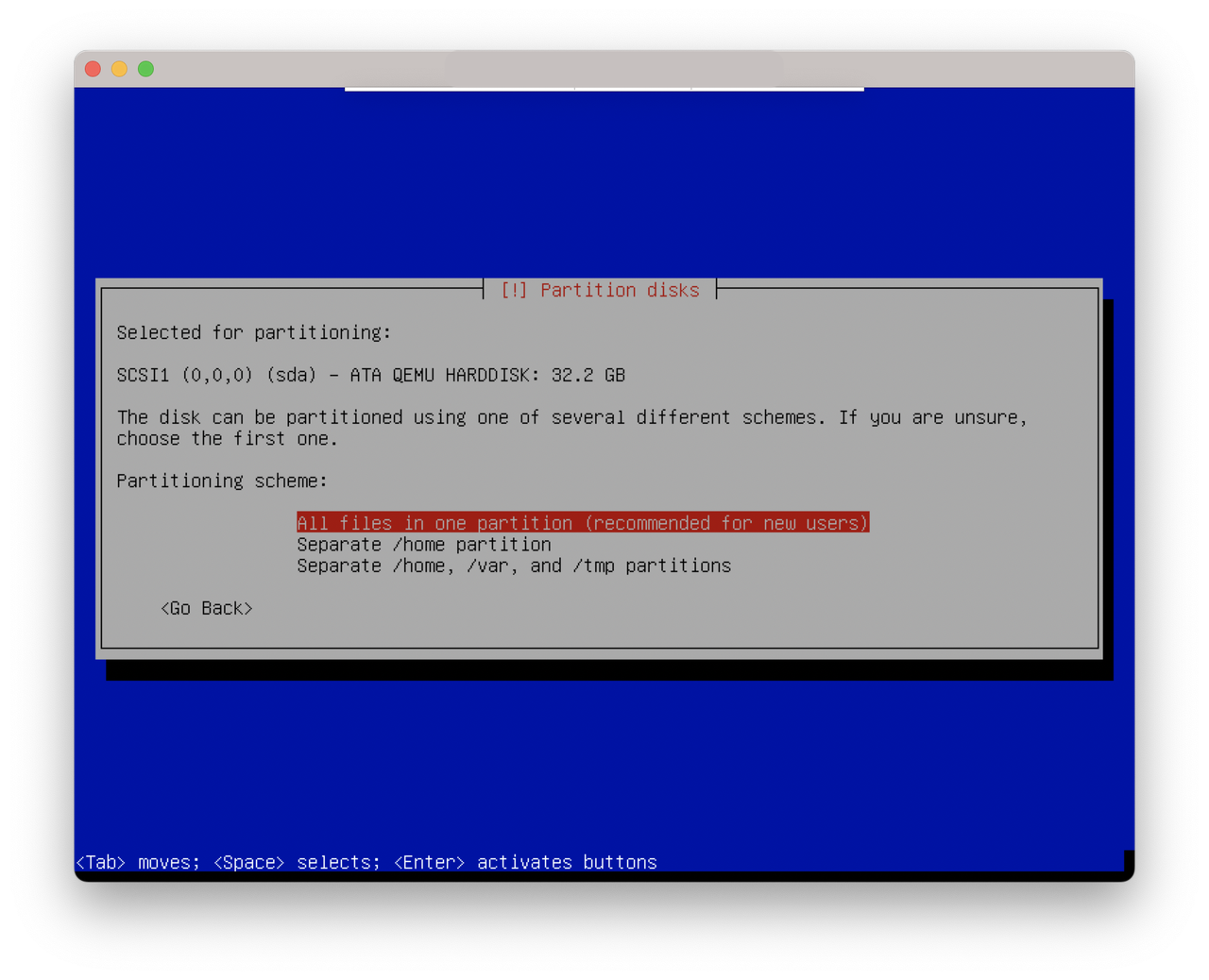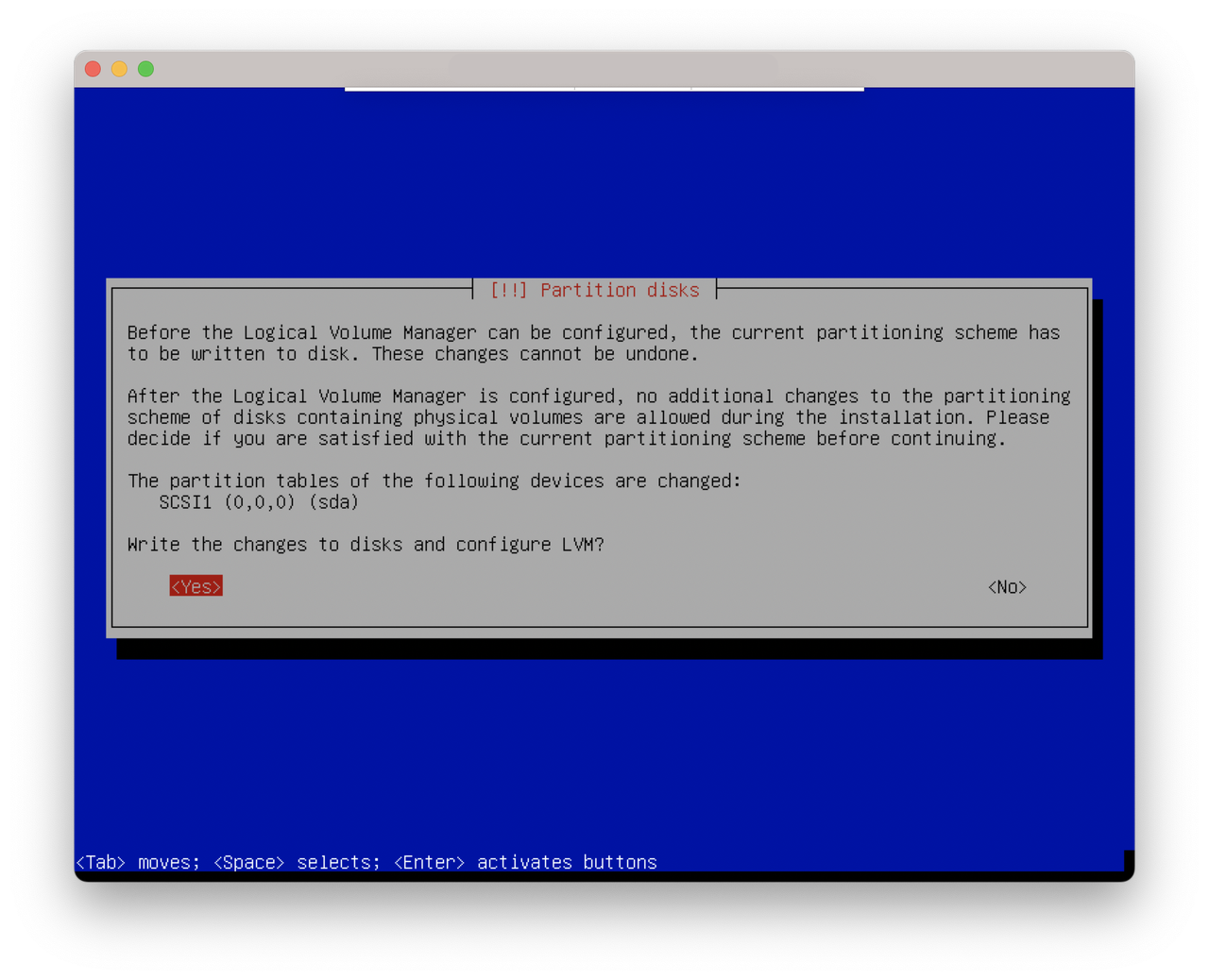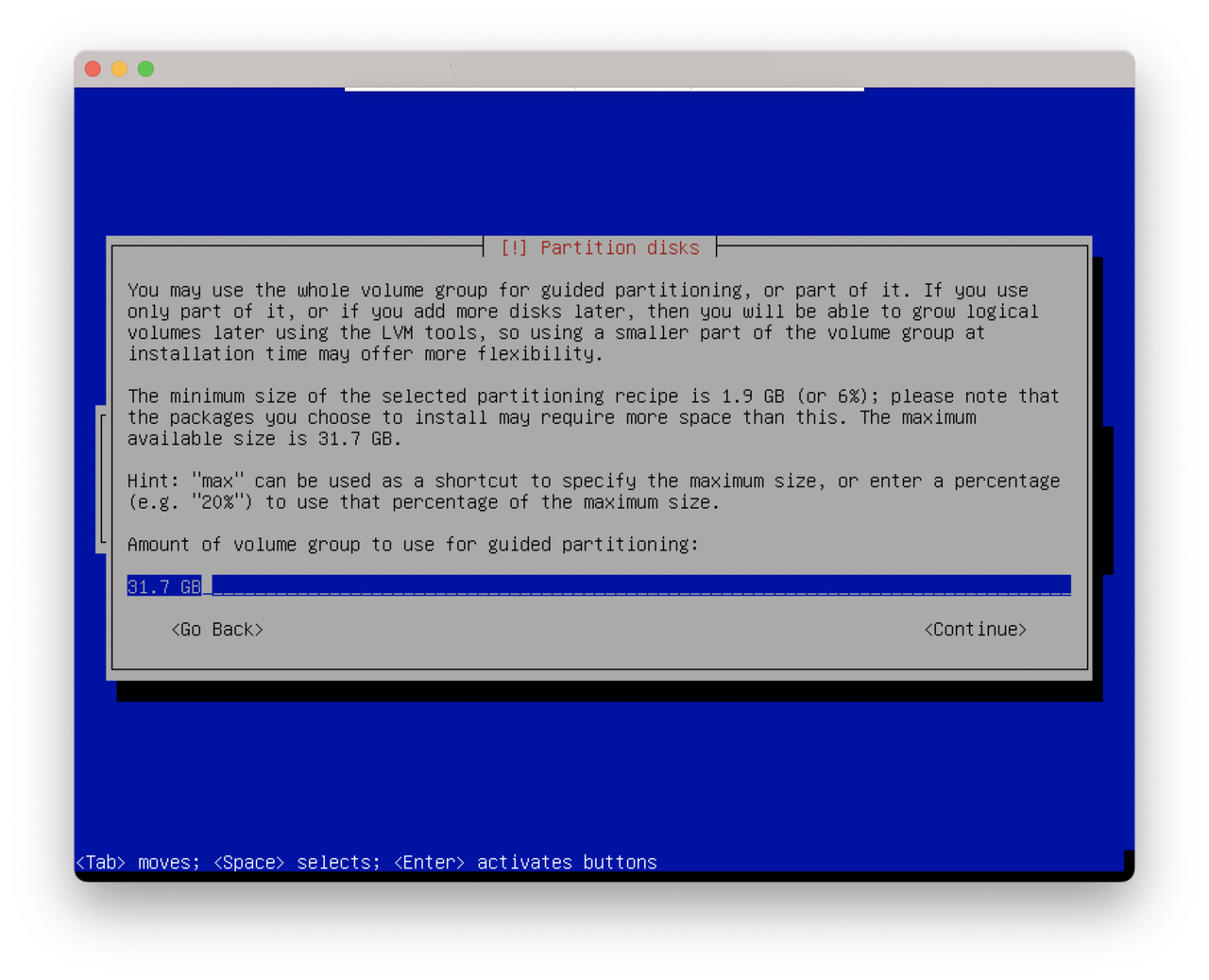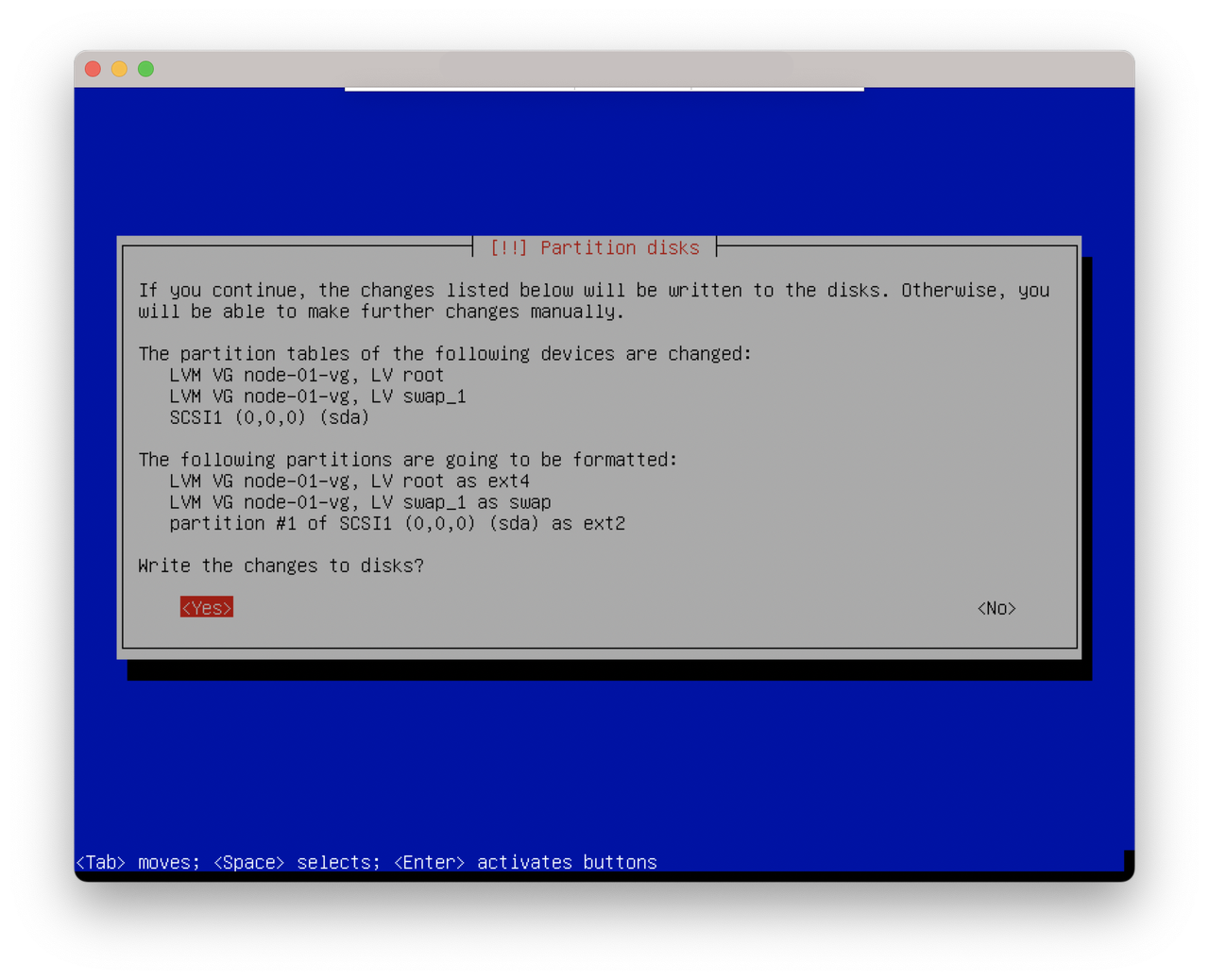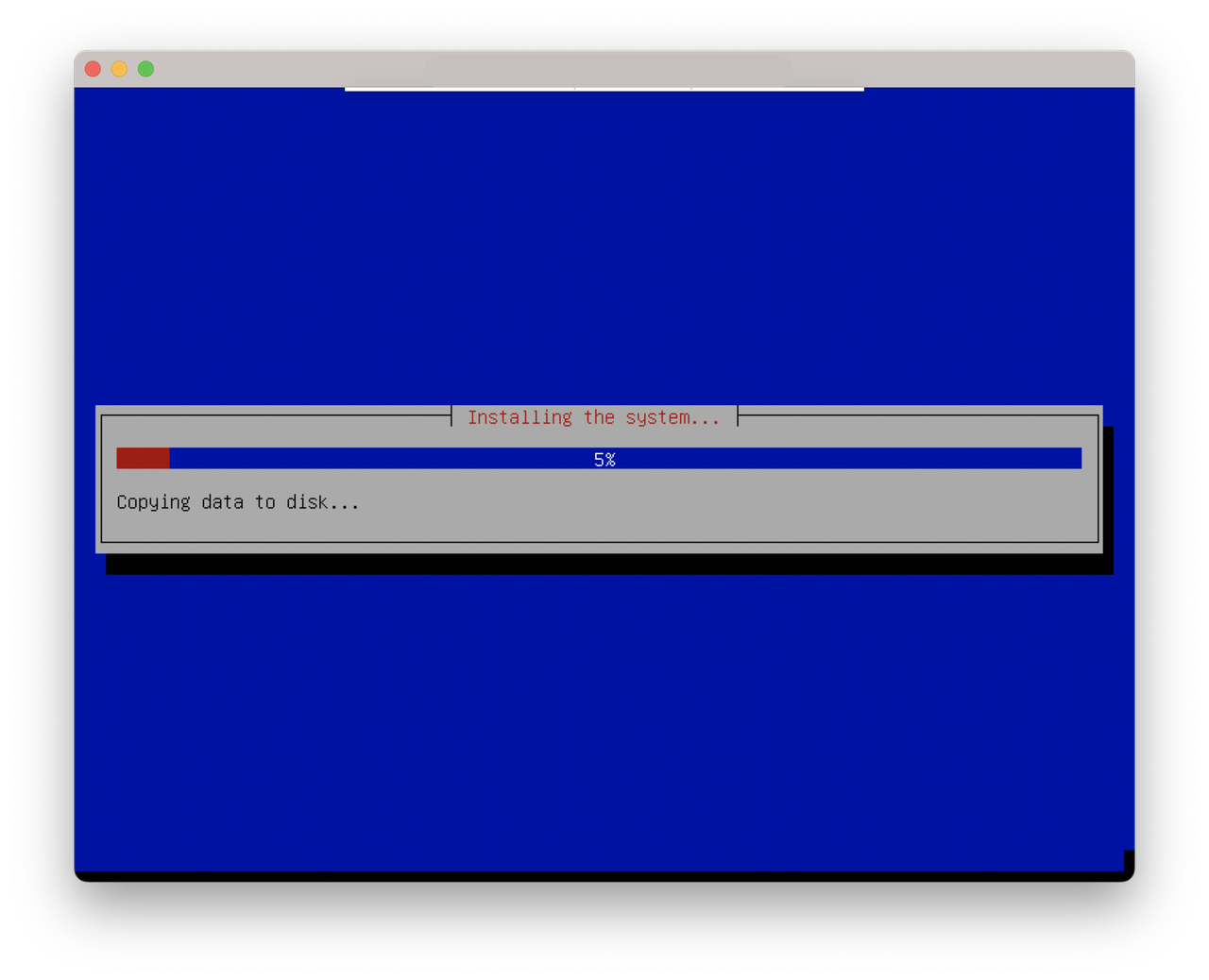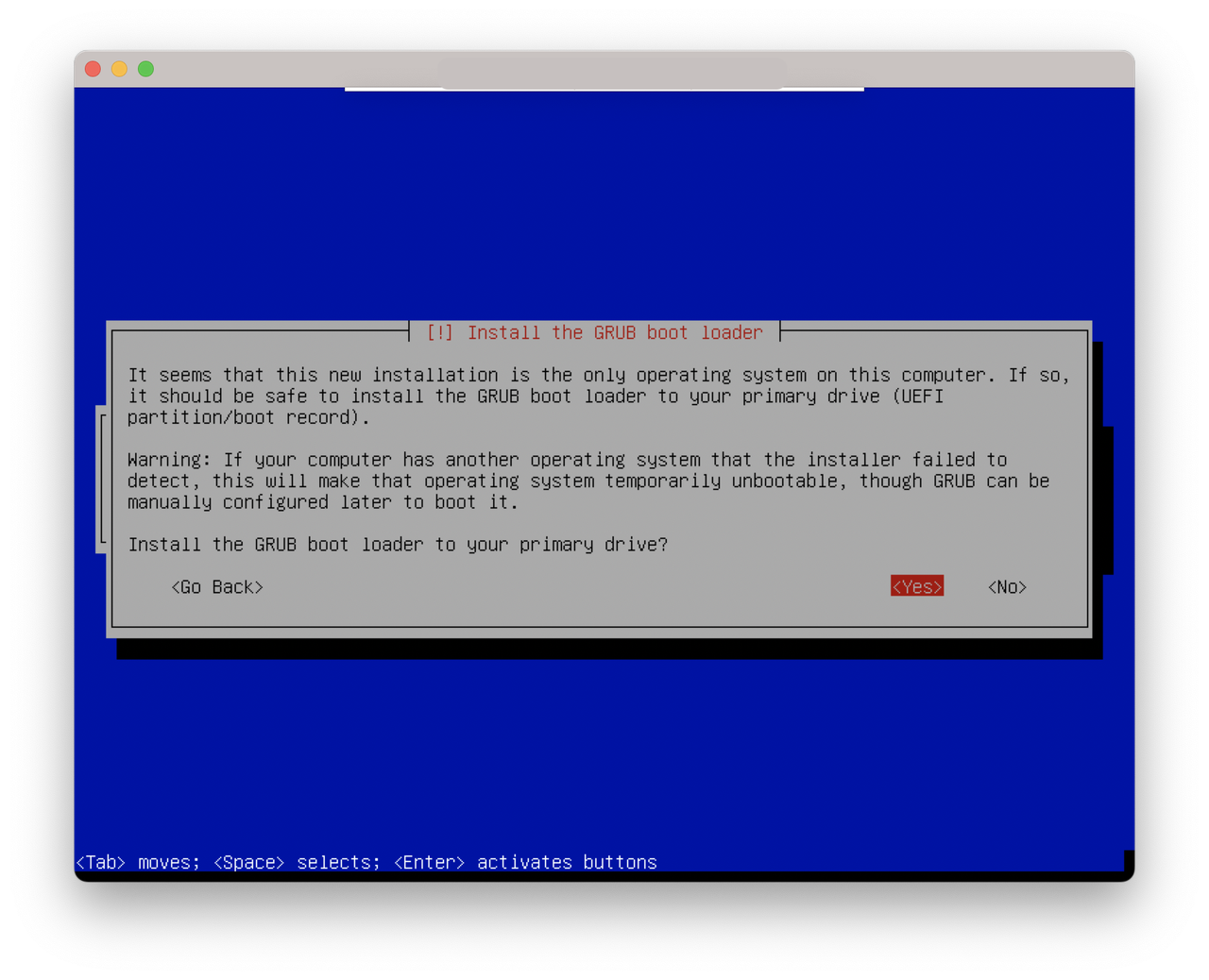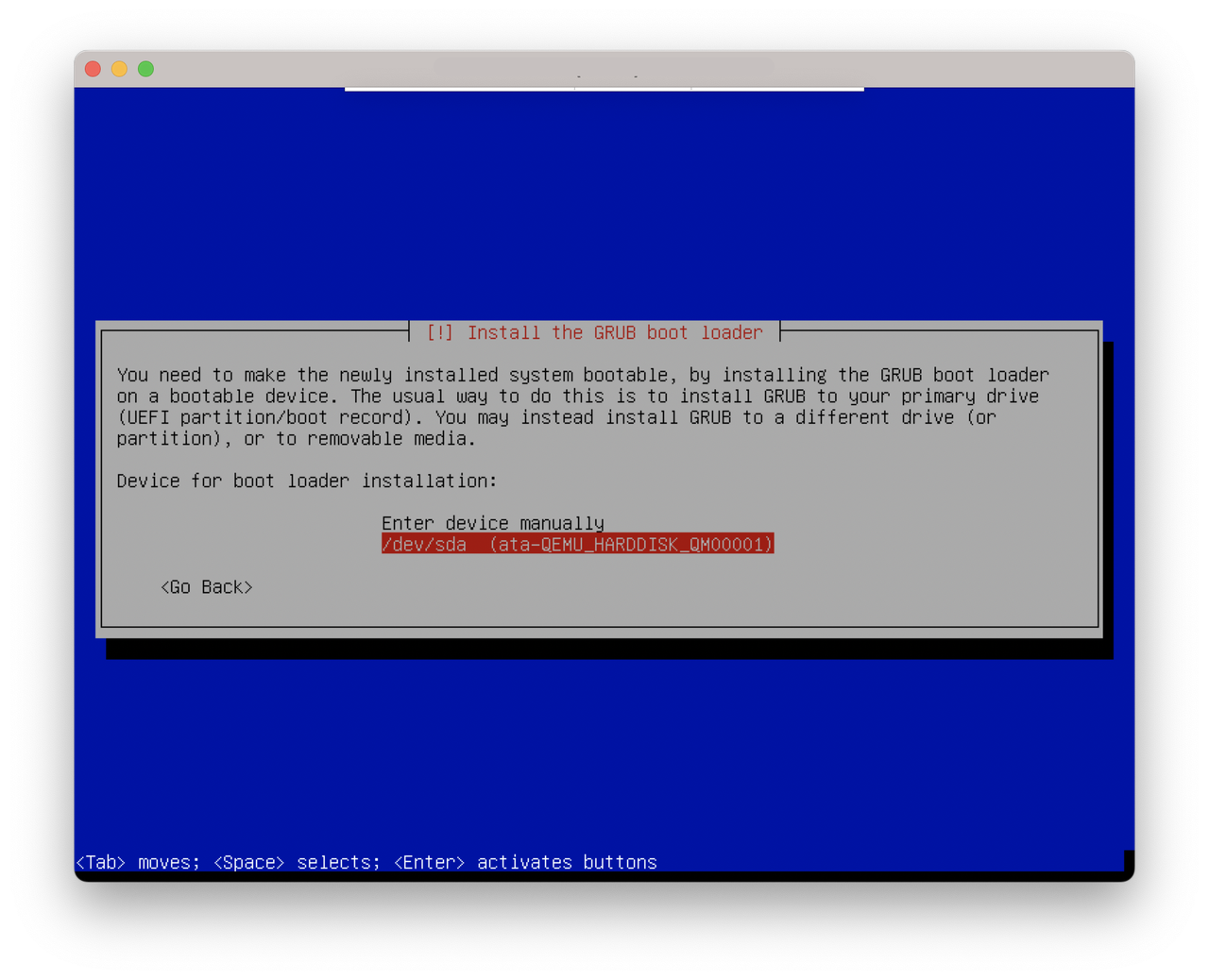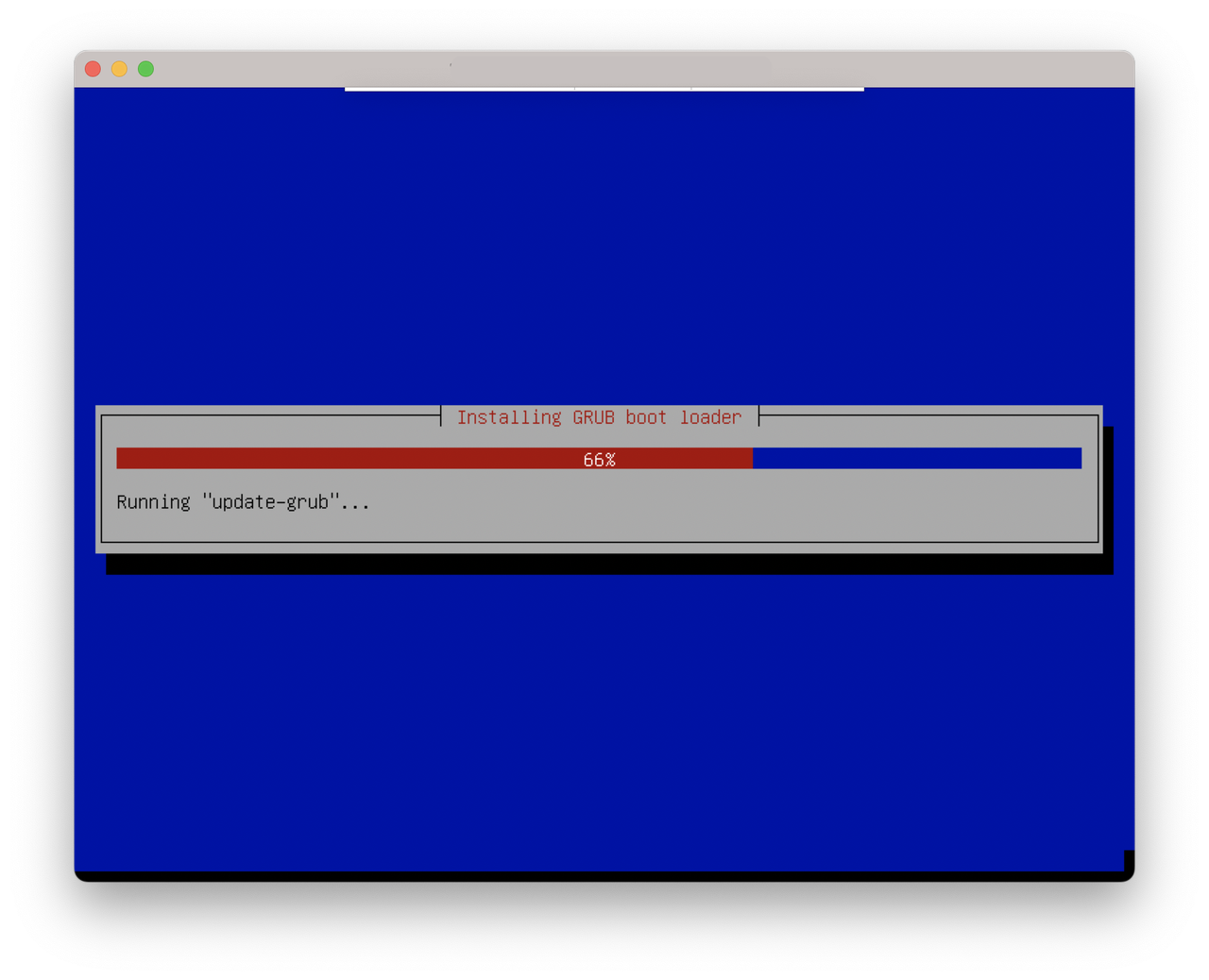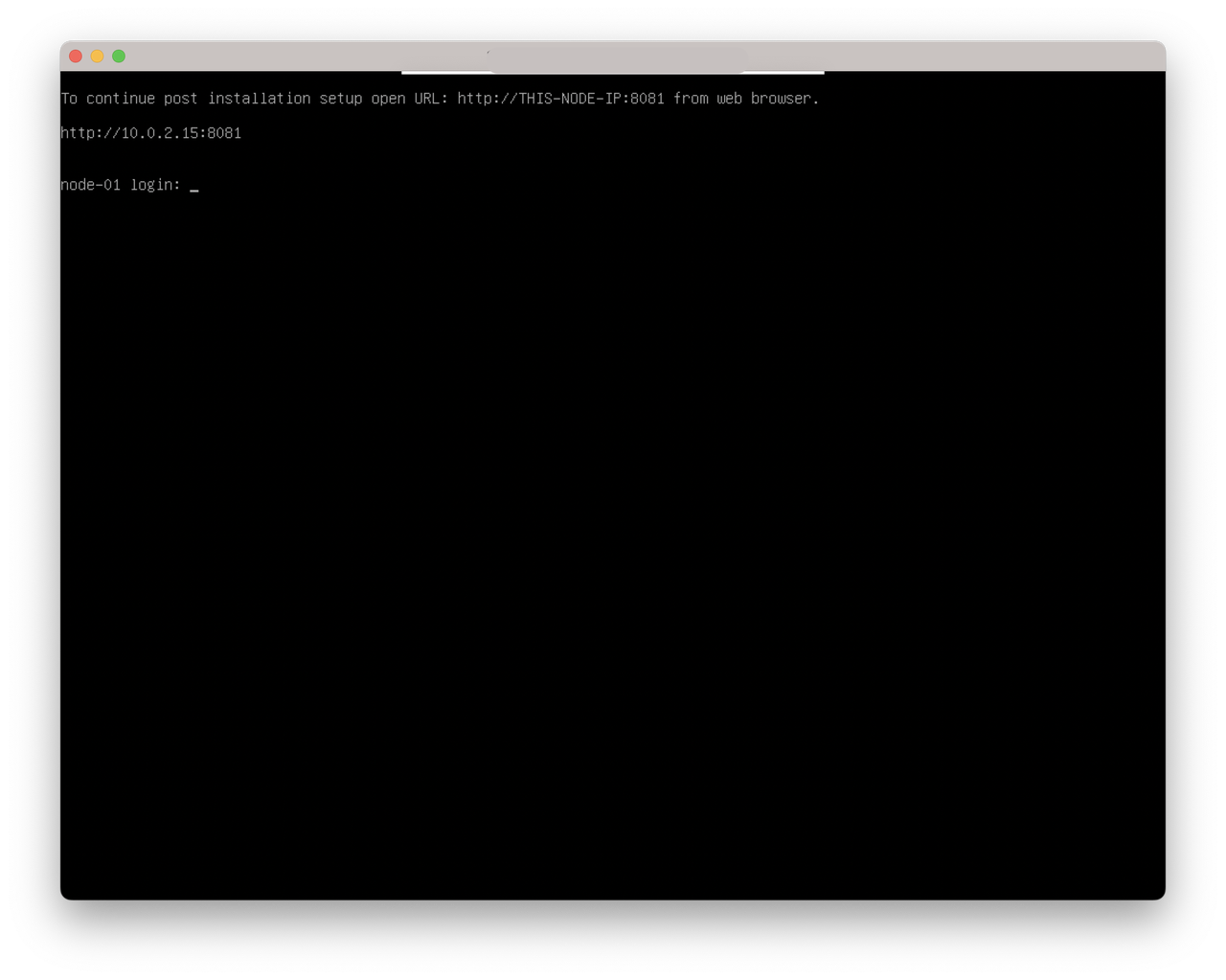AwaniOS
Untuk meng-install AwaniOS, Anda perlu mengunduh file ISO dari Web Portal Pelanggan Awanio. Setelah Anda mengunduh file ISO, Anda harus menyalin ISO ke USB dan membuatnya dapat di-boot. Langkah-langkah untuk membuat USB bootable dari file ISO dapat Anda lihat di https://linuxconfig.org/how-to-make-a-bootable-usb-from-an-iso-in-linux
Ketika USB sudah siap, Anda perlu mengkonfigurasi server sebagai berikut:
- Data pada hard drive server Anda akan ditimpa selama proses instalasi. Oleh karena itu, pastikan data harddisk telah dibackup.
- Masuk ke BIOS, dan aktifkan CPU VT dan hyper-threading (HT).
- Masuk ke pengontrol RAID dan konfigurasikan tingkat RAID untuk menyediakan redundansi data.
- Tetapkan drive USB sebagai perangkat pertama yang melakukan booting dalam urutan boot.
- AwaniOS hanya mendukung mode boot UEFI. Untuk ini, Anda perlu memastikan BIOS Anda mendukungnya.
Setelah Anda menyelesaikan konfigurasi sebelumnya, reboot atau hidupkan server, dan masuk ke wizard instalasi. Pada halaman instalasi ISO, opsi Start Install Awanio dipilih secara default, dan kemudian sistem operasi mulai menginstal, seperti yang ditunjukkan di bawah ini.

Tentukan lokasi dan zona waktu Anda. Terdapat juga beberapa pilihan seperti tata letak keyboard, format waktu dan tanggal.

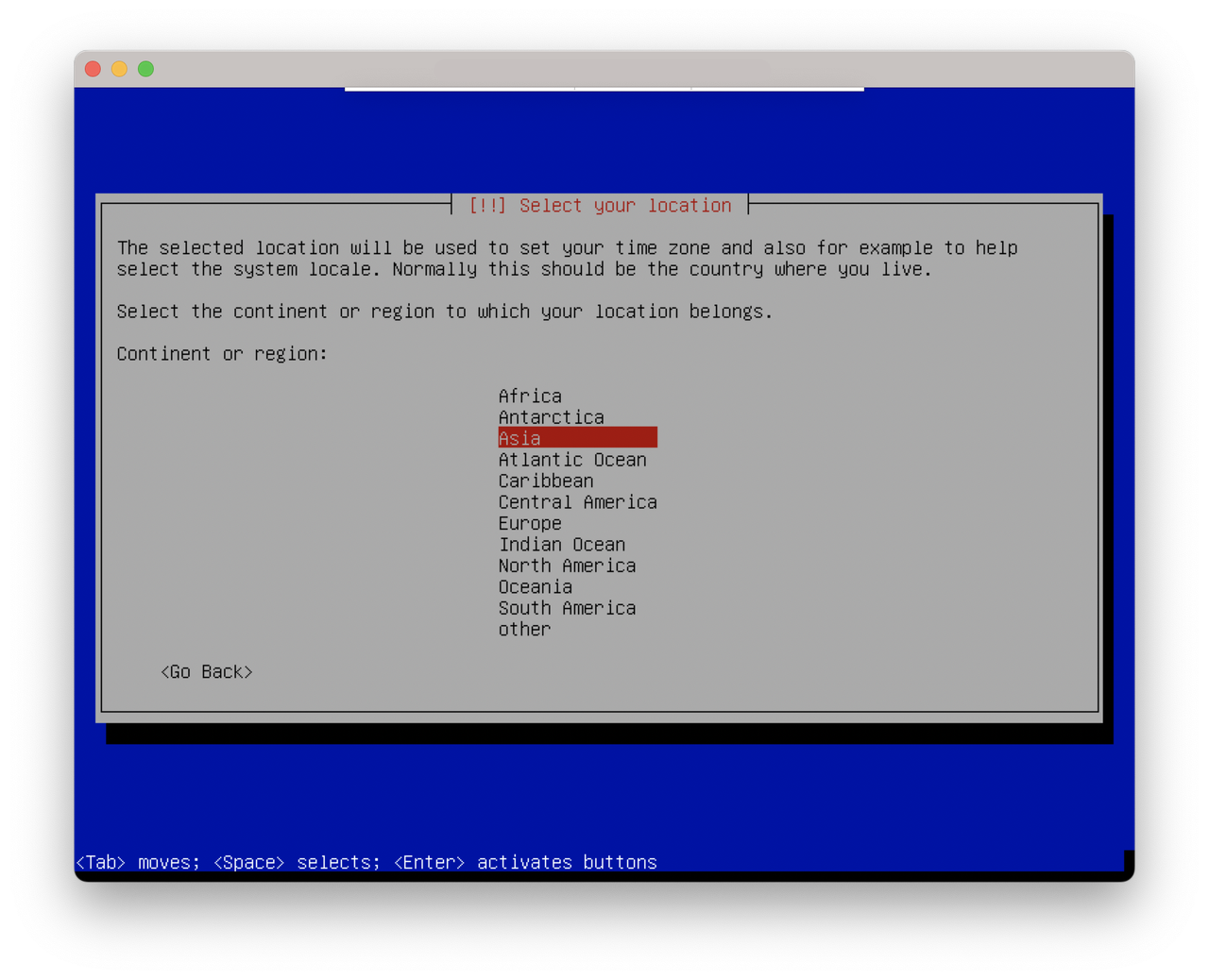
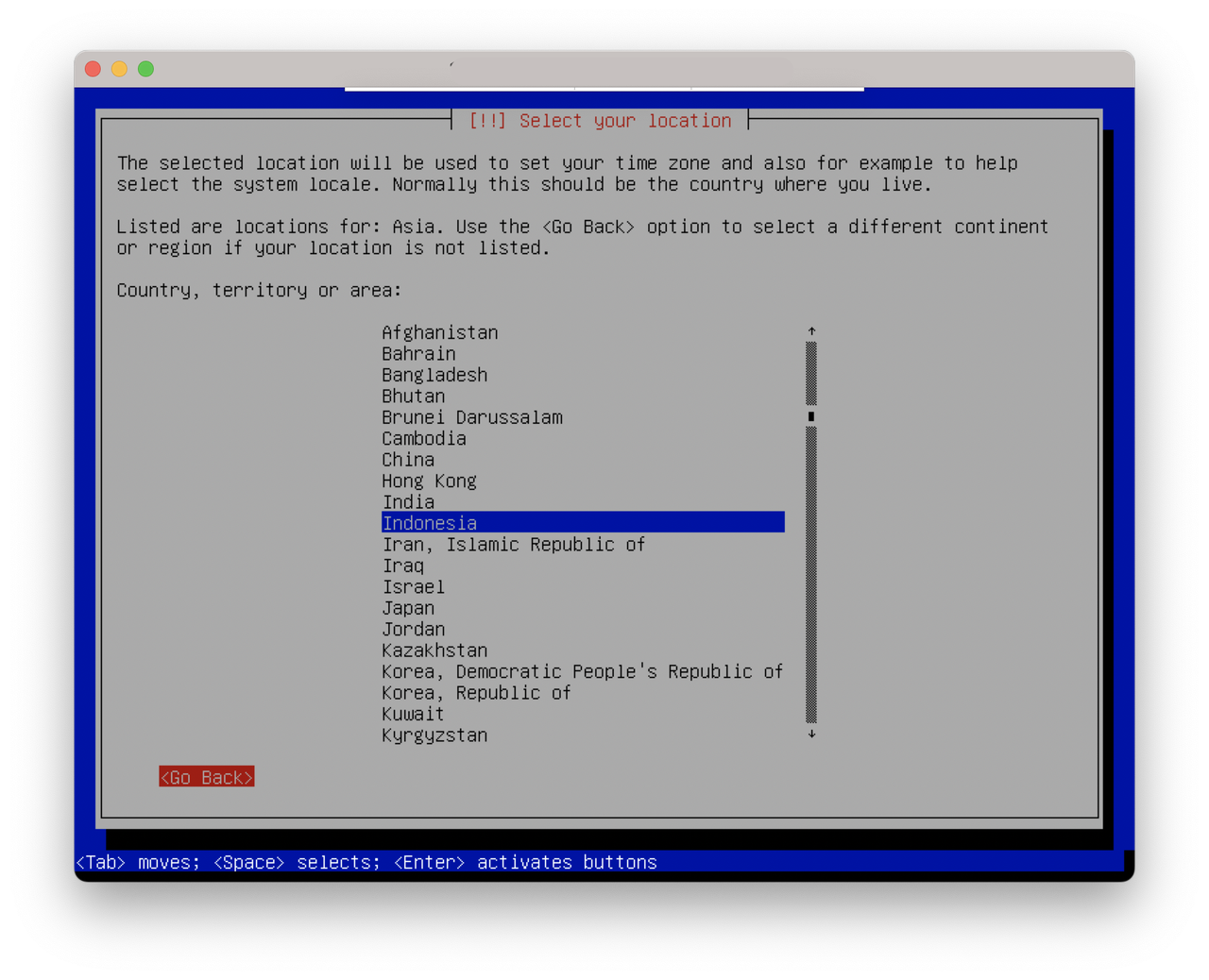
Seperti apa tampilan papan ketik Anda? Bedakan QWERTY dari QWERTZ dan semua tata letak menarik lainnya.
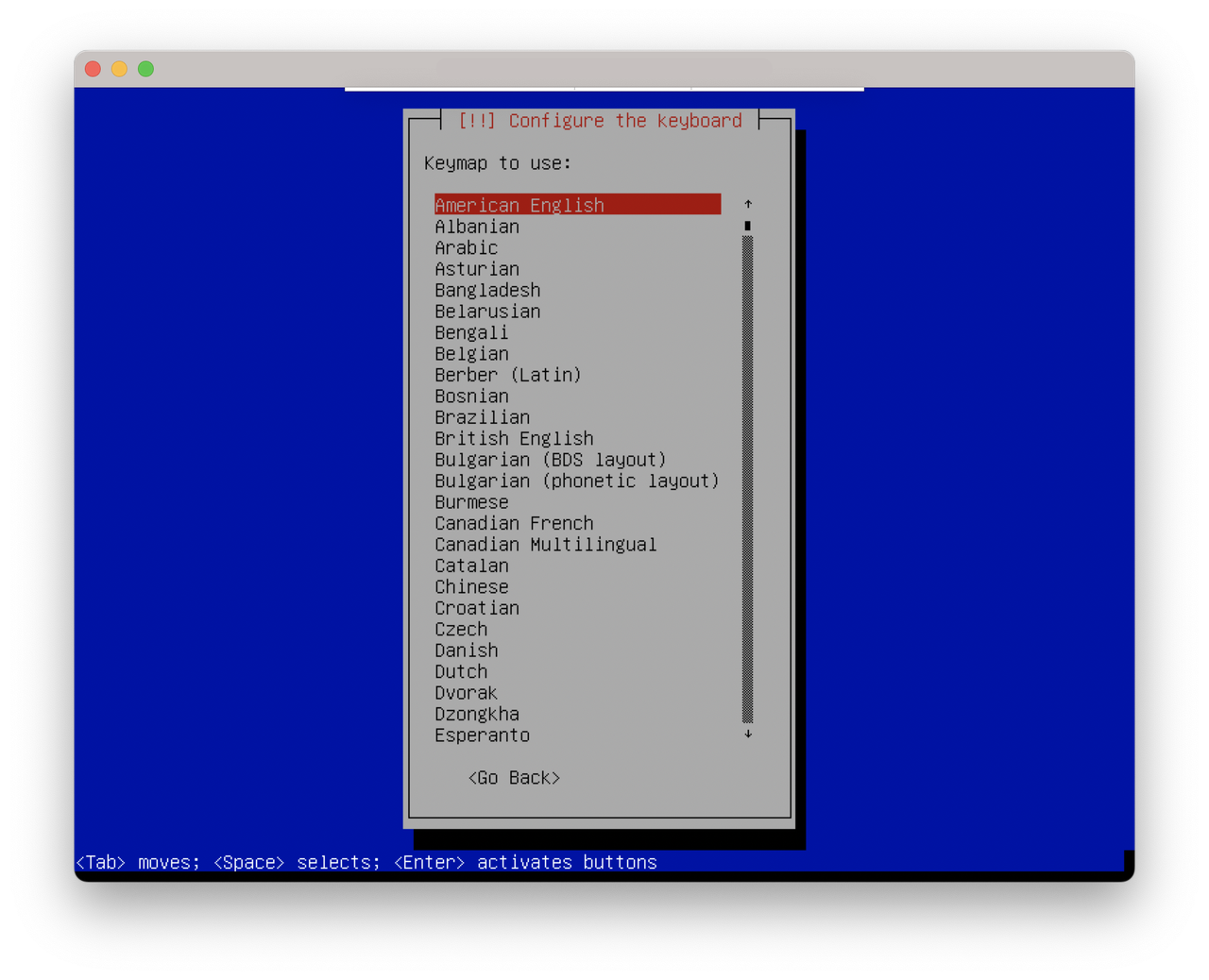
Server Anda harus menyetel alamat IP dalam mode statis.
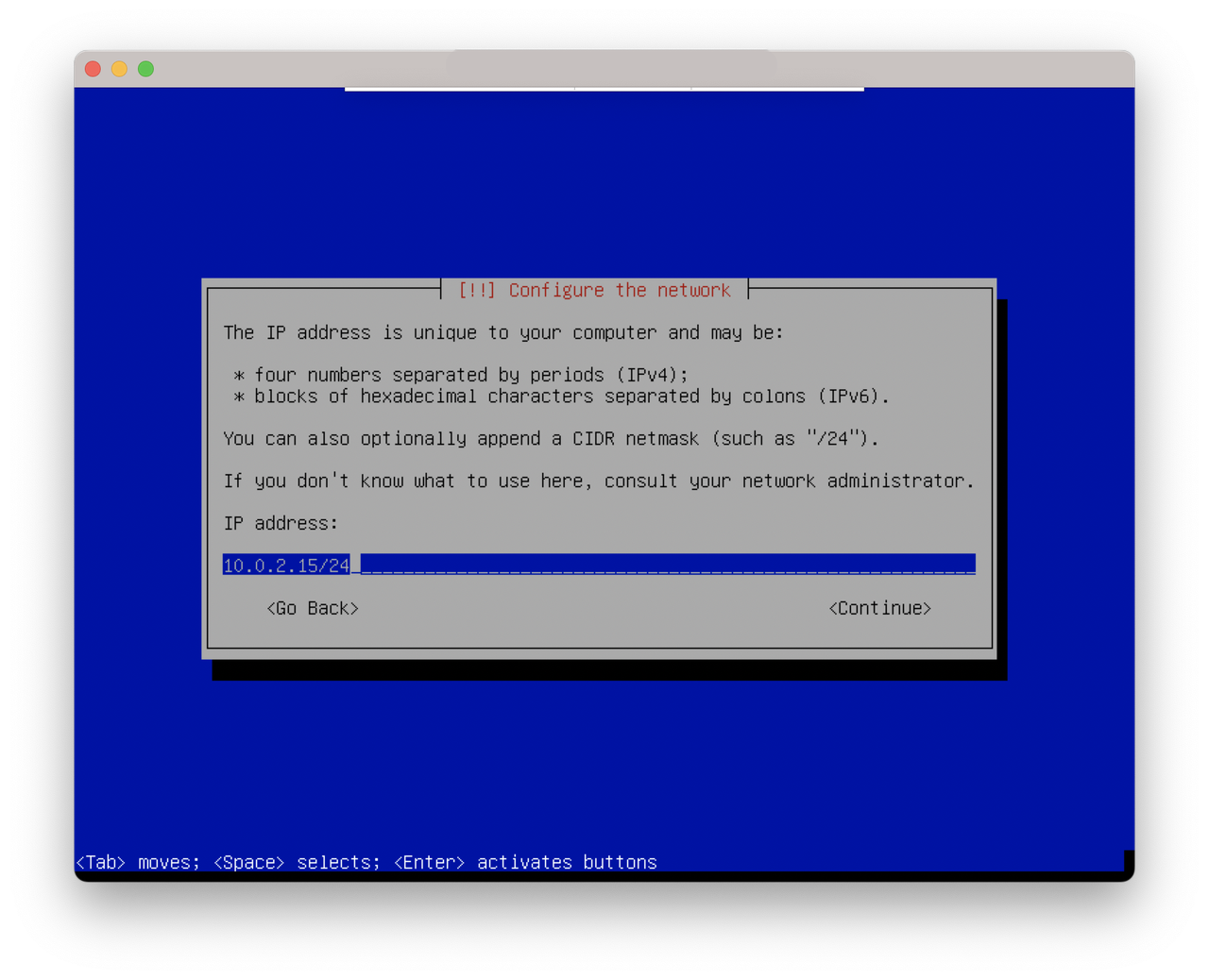
Anda juga perlu mengatur alamat IP Gateway.
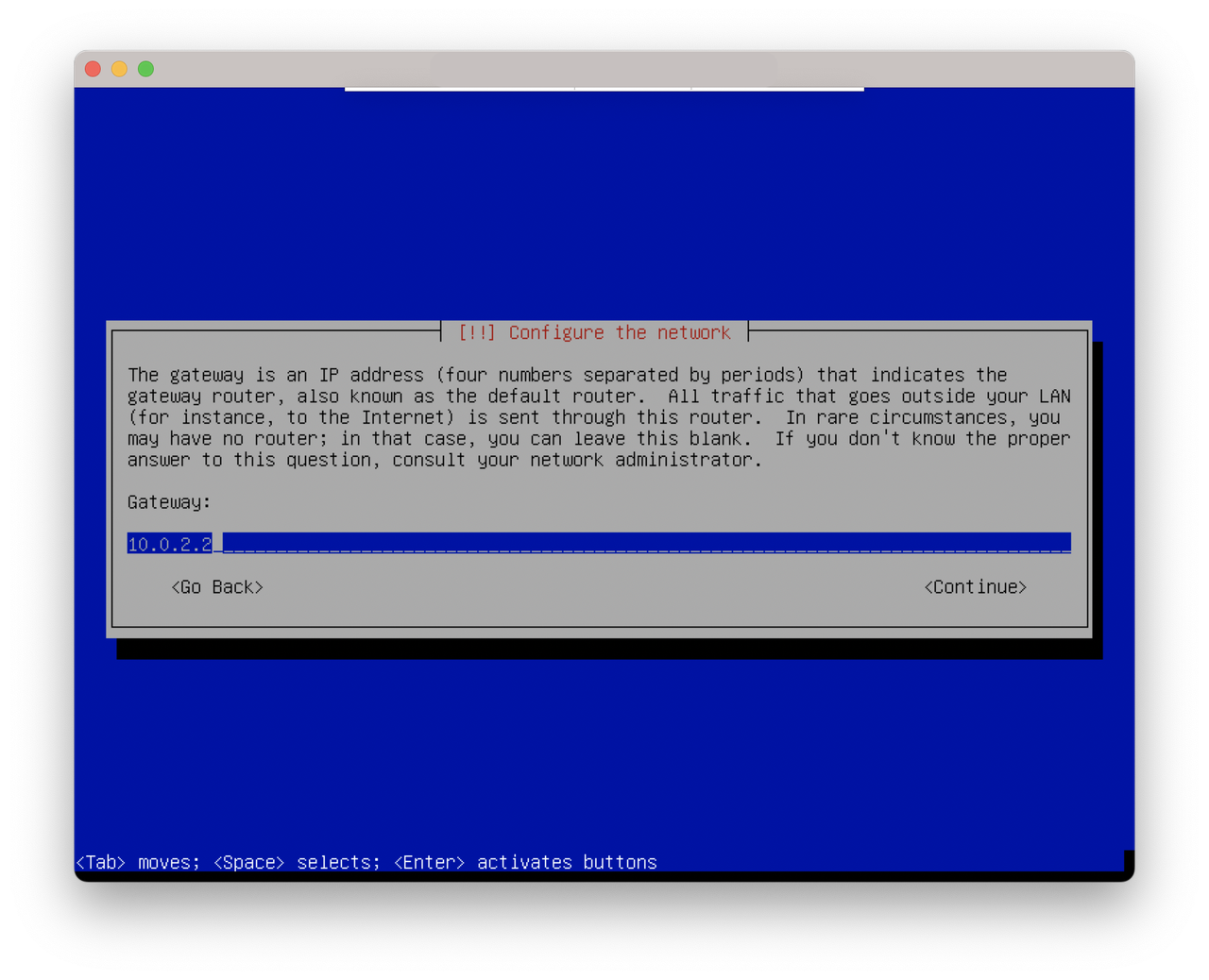
Kemudian, Anda perlu mengatur alamat IP server Nama.
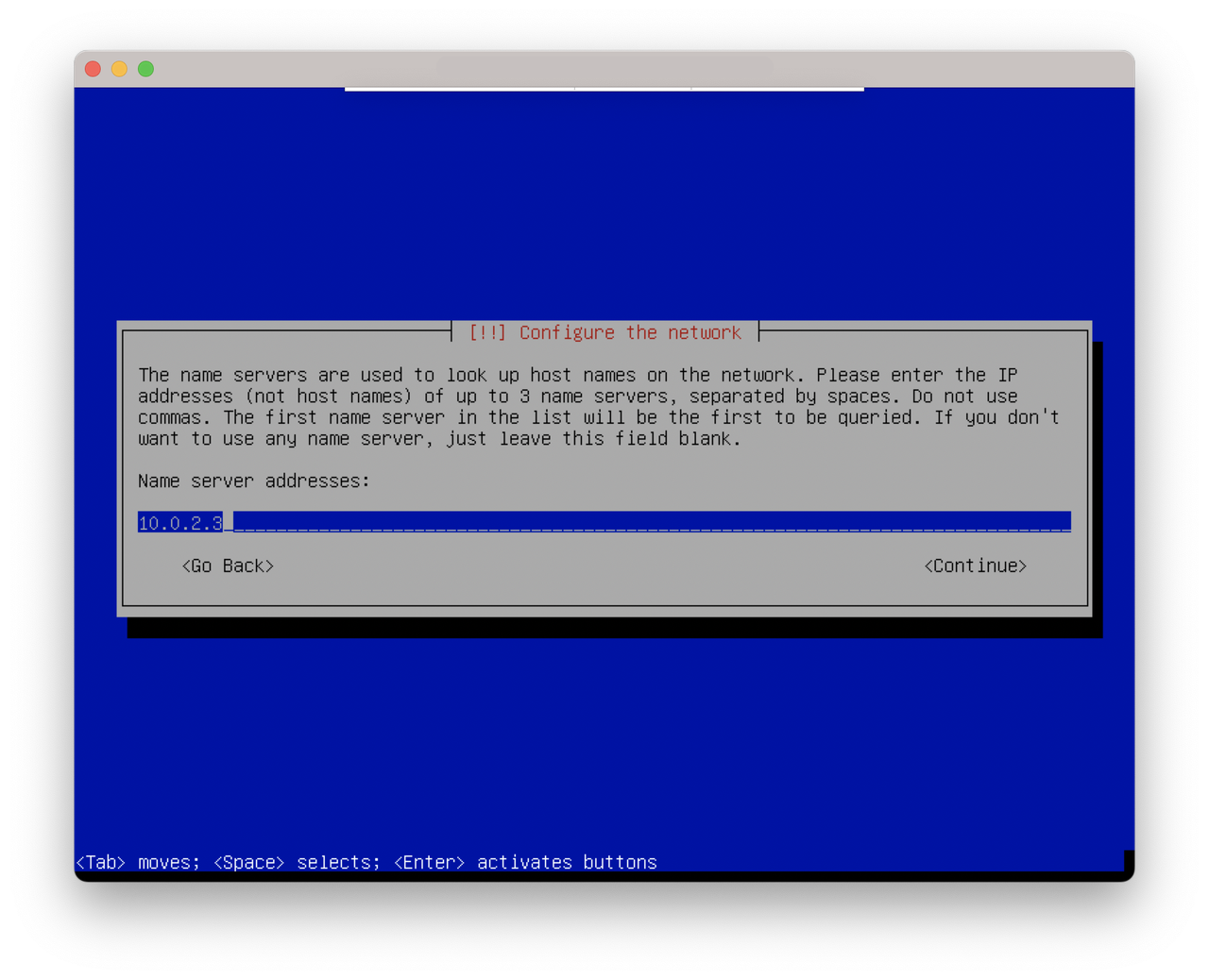
Berdasarkan konvensi, setiap server akan memiliki nama host yang diawali dengan node-xx. Untuk node pertama, Anda harus menggunakan nama host node-01. Untuk node kedua, Anda harus menggunakan nama host node-02. Dan seterusnya.
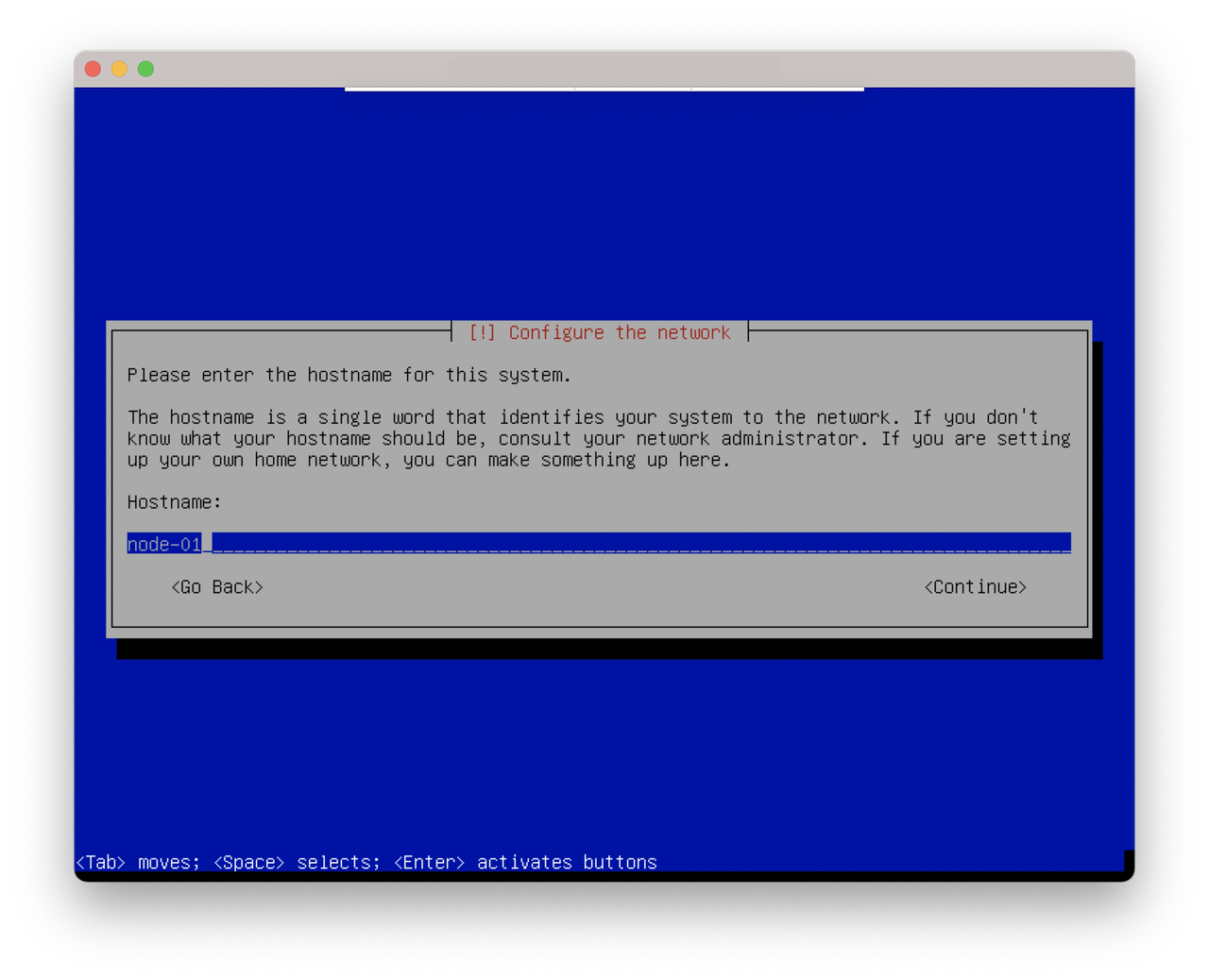
Jika jaringan lokal Anda menyediakan domain, Anda dapat mengisi nilainya di sini. Jika tidak, biarkan kosong.
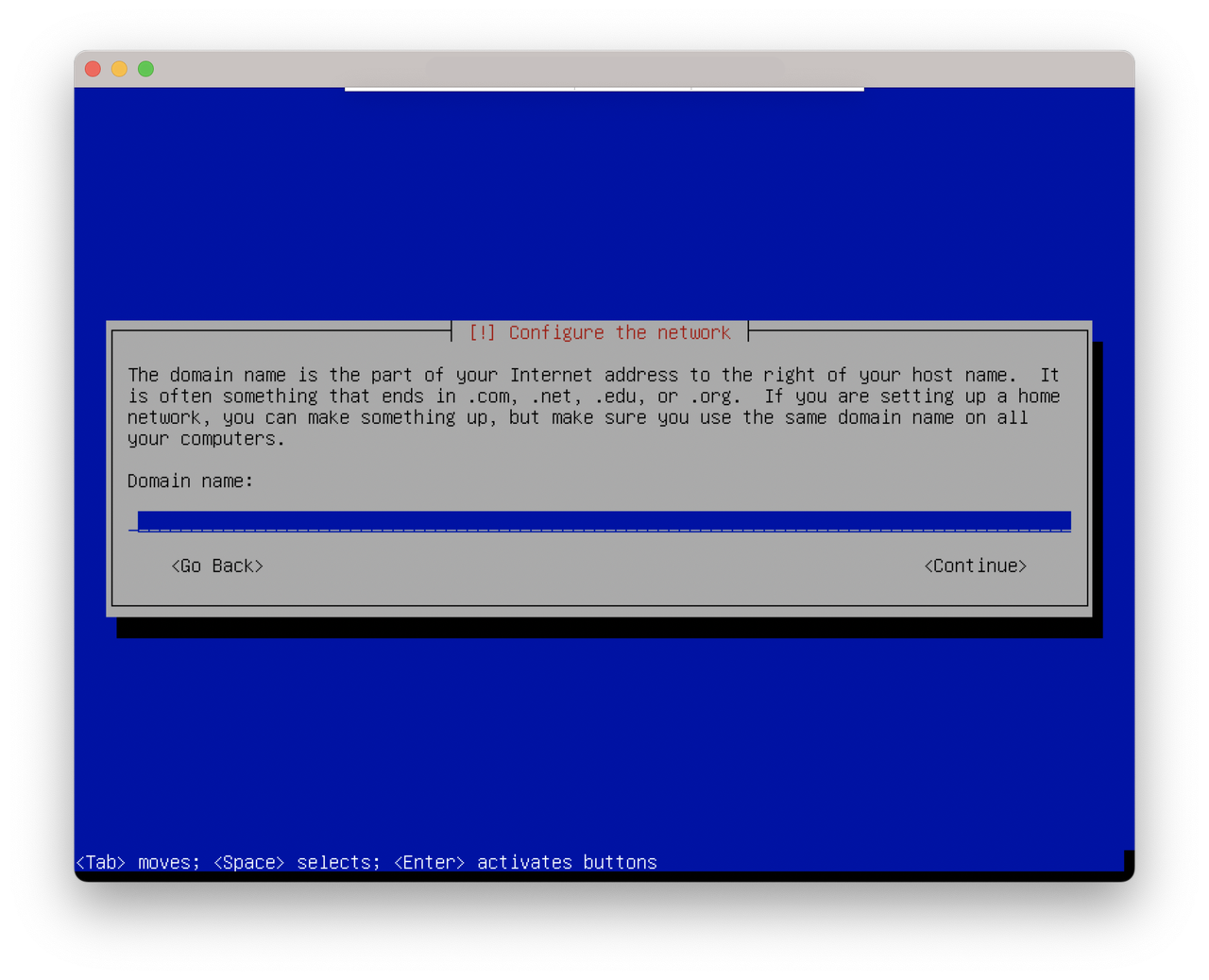
Pada langkah selanjutnya, Anda perlu memberikan kata sandi pengguna OS default.
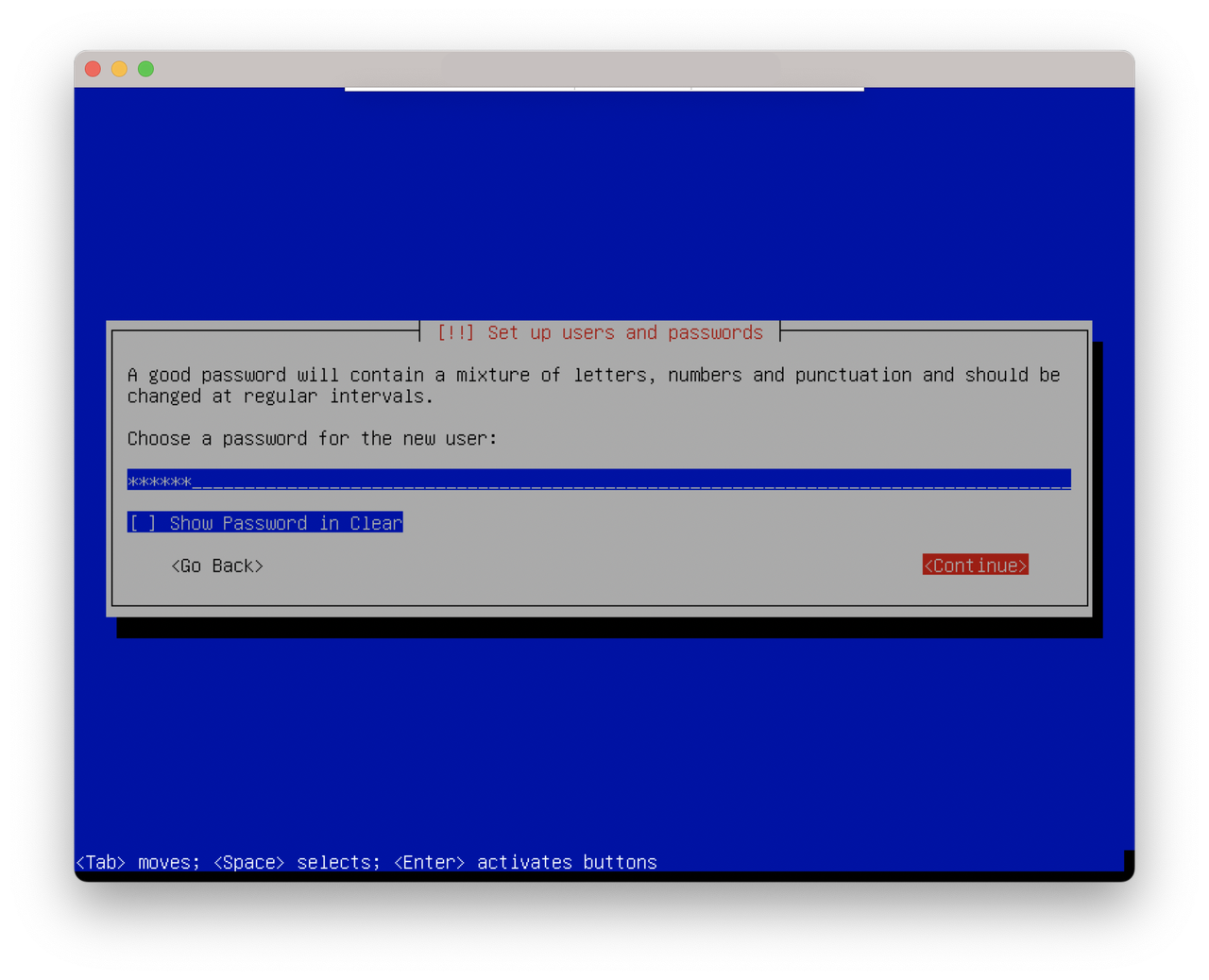
Masukkan kembali kata sandi sekali lagi.
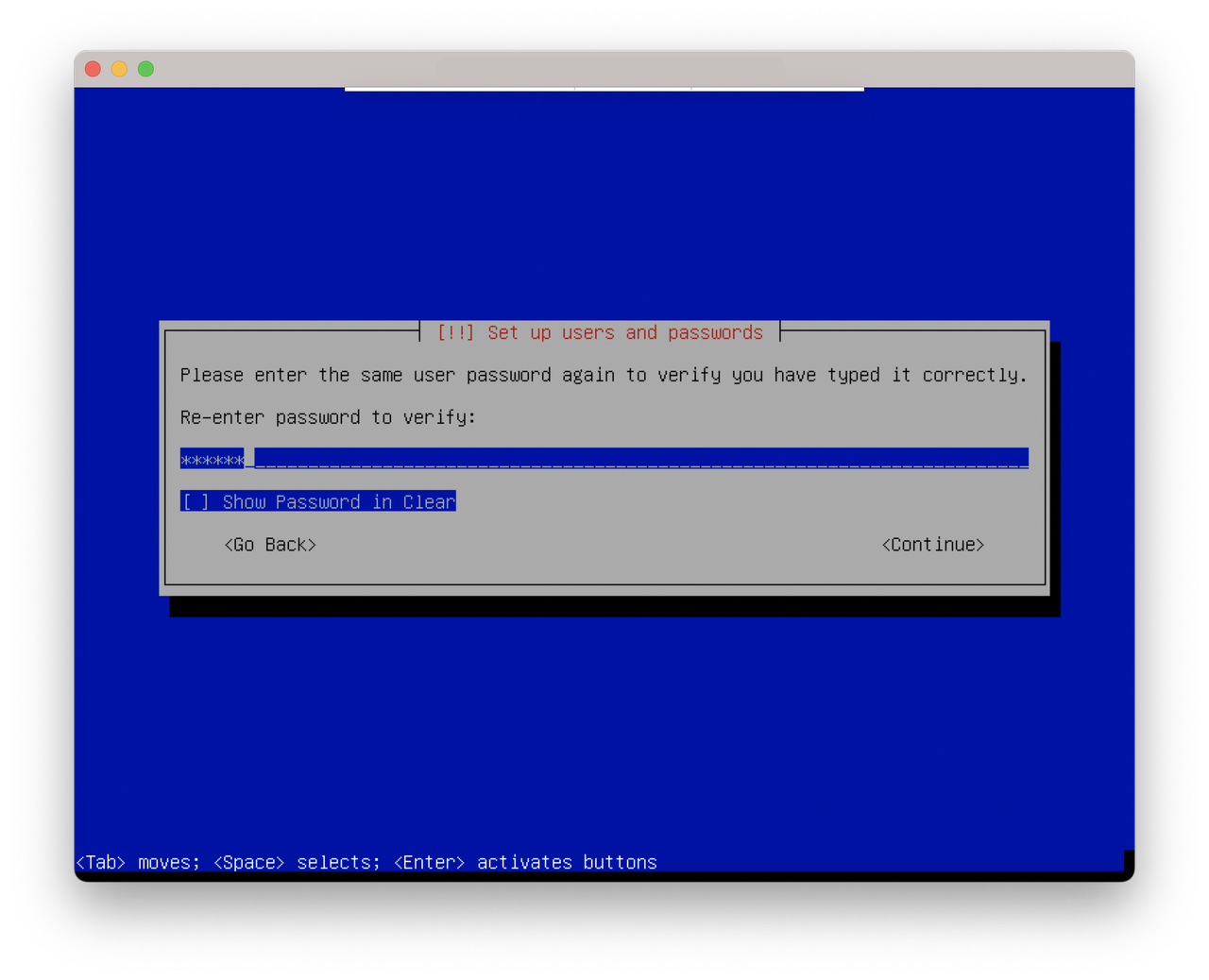
Selanjutnya, Anda perlu memilih zona waktu lokasi Anda.